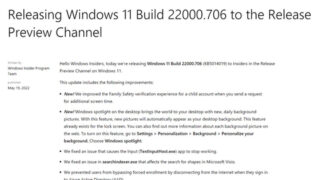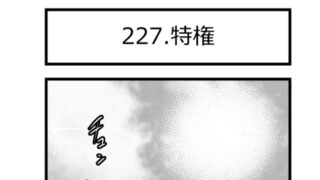![e-Tax利用者が急増中! 乗り遅れた人は今年こそe-Taxで65万円の控除を獲得しよう カードリーダー不要「青色申告ソフト+スマホ」でe-Taxが簡単になった[前編]](https://i0.wp.com/okane.robots.jp/wp-content/uploads/2023/02/e-taxe588a9e794a8e88085e3818ce680a5e5a297e4b8adefbc81-e4b997e3828ae98185e3828ce3819fe4babae381afe4bb8ae5b9b4e38193e3819de-taxe381a765.jpg?w=1256)
※イメージ画像です。
令和4年(2022年)分の確定申告の時期が来た。申告期間は2023年2月16日(木)から3月15日(水)までだ。ここ数年の確定申告方法は「自宅からe-Taxを利用して申告する人」が急増している。国税庁の発表資料を見ると、令和3年(2021年)分の申告書を自宅からe-Taxで提出した人数は442万人。前年から122万人増加している。確定申告会場で提出した人数は減り続け311万人となり、自宅からe-Taxを利用する人が逆転し「確定申告は自宅からe-Tax」が主流となりつつある。
- e-Taxで自宅から申告する人は5年で10倍
- e-Tax利用者が急増した理由は
- e-Taxで確定申告すると「毎年2万5000円~4万円お得」
- e-Taxの方法は「マイナンバーカード方式」と「ID・パスワード方式」
- 確定申告の「9つのステップ」
- 無料で始められる「青色申告ソフト」を使ってみよう
- 記帳の手間を大幅削減、「アグリゲーション機能」で取引履歴を取り込もう
- 銀行の個人口座の取引履歴を自動で取り込む【概要】
- 銀行の個人口座の取引履歴を自動で取り込む【実践】
- 銀行の法人口座の取引履歴を自動で取り込む【概要】
- 銀行の法人口座の取引履歴を自動で取り込む【実践】
- クレジットカードの履歴を取り込む【概要】
- モバイルSuica・スマホ決済などの取引履歴を取り込む【概要】
- 家計簿アプリなどの外部サービスと連携する【概要】
- 事業専用口座以外は個人口座とする【概要】
- 「スマート取引取込」から「やよいの青色申告 オンライン」に経費を記帳する【概要】
- 「スマート取引取込」から「やよいの青色申告 オンライン」に経費を記帳する【実践】
- 「口座連携」「Moneytree」「Zaim」どれを選ぶ?
- 「スマート取引取込」から「やよいの青色申告 オンライン」に入金を記帳する【概要】
- 共有:
- 関連
e-Taxで自宅から申告する人は5年で10倍
過去の発表資料を含め、もう少し詳しく見てみよう。自宅からe-Taxで申告した人数の推移と増加人数をグラフにしてみた。平成28年分は45.8万人、平成29年分は51.5万人とわずかな増加だったが、平成30年分と令和元年分は前年比60~70万人の増加。令和2年分と令和3年分は120~135万人と急増していることが分かる。これから申告が始まる令和4年分が100万人超えで増加すれば自宅からe-Taxで申告する人は550万人ほどが予想され、平成29年の51.5万人に対しわずか5年で10倍という急増ぶりだ。
e-Tax利用者が急増した理由は
令和2年分からe-Taxで自宅から申告する人が急増した理由の1つ目は新型コロナウイルス感染症の影響。申告会場で列に並んで数時間、会場の作業が数時間。これを避けて自宅から申告する人が増えたと思われる。ただ、申告会場の密を避けるだけなら自宅で印刷・郵送という選択肢もあるので別な理由もありそうだ。
2つ目の理由はスマートフォンによる申告者が増えたこと。平成30年(2018年)分からスタートしたスマホによる確定申告は、初年度こそ12.6万人と「自宅からe-Tax利用者」全体の11%程度だったが、令和3年(2021年)分は152.8万人と全体の35%ほどとなった。前年からの増加人数は51万人と全体122万人増加の約4割はスマホ利用者だ。
スマホ利用者より増加しているのがPC利用者。e-Taxで自宅から申告する人が急増した3つ目の理由は税制改正だと思われる。令和2年(2020年)分からの税制改正で、所得のあるほとんどの国民は「基礎控除」が38万円から48万円に改正された。これにともない個人事業主の「青色申告特別控除」も改正された。
令和元年(2019年)分までは、確定申告書を郵送しても、税務署に持参しても、e-Taxで電子申告しても、青色申告特別控除の額は65万円だった。これが令和2年(2020年)分からは、e-Tax以外の提出方式は55万円、e-Taxで提出すると65万円と控除額に差が付けられた。従来どおりの郵送では青色申告特別控除の額が10万円減り、増税となる。e-Taxで提出すれば控除額の65万円をキープでき、基礎控除の10万円増加分が減税となる。
コロナ+スマホ+税制改正が重なり、令和2年分と令和3年分の2年でe-Taxによる申告者数は250万人超の増加につながったと考えられる。青色申告でこれまで“e-Taxスルー”をしていた人、e-Tax利用者急増に乗り遅れた人は、今年こそ重い腰を上げてe-Taxへの対応を進めていただきたい。

「青色申告特別控除」の改正イメージ。2020年以降はe-Taxで確定申告を行えば控除額が10万円増え、減税となる(国税庁の資料を加工して掲載)
e-Taxで確定申告すると「毎年2万5000円~4万円お得」
e-Taxで申告した場合のメリットを確認しておこう。青色申告特別控除の額が10万円増えることで影響があるのは、所得税、住民税、国民健康保険だ。所得税は、課税所得の額が増えると税率が上がる累進課税。住民税の税率はほぼ全国一律10%なので1万円の減税。国民健康保険は自治体により計算方法に差はあり、上限額もあるが、おそらく課税所得の10%程度と思われ1万円くらい。
所得税の税率のうち多くの個人事業主が該当する部分を計算すると、以下の表のようになる。
| 課税所得 | 税率 | 控除額10万円増による減税額 |
| 195万円以下 | 5% | 5000円 |
| 195万円超 330万円以下 | 10% | 1万円 |
| 330万円超 695万円以下 | 20% | 2万円 |
青色申告の人が書面提出からe-Taxに切り替えれば、所得税、住民税、国民健康保険を合算すると、所得税の税率5%なら2万5000円、税率10%なら3万円、税率20%なら4万円お得となる。税制の改正がなければこれが毎年続くので、青色申告をする人はできるだけ早くe-Taxに切り替えたい。
e-Taxの方法は「マイナンバーカード方式」と「ID・パスワード方式」
e-Taxで申告する方法は「マイナンバーカード方式」と「ID・パスワード方式」がある。令和元年(2019年)1月(=平成30年分)から国税庁は個人納税者のe-Tax利用をより便利にするためシステムを改修し、「マイナンバーカード方式」「ID・パスワード方式」の利用が可能となった。以下の図のように、これら2つの方式により、それ以前の方式に比べe-Taxのハードルは低くなった。
なじみの薄い「ID・パスワード方式」を説明しよう。マイナンバーカードの普及が進まないため、暫定的な方式として誕生したのが「ID・パスワード方式」だ。「ID・パスワード方式」は、発行された「ID・パスワード方式の届出完了通知」に記載されたe-Tax用のIDとパスワードを利用して、国税庁の「確定申告書等作成コーナー」からe-Taxによる電子申告を行うことができる。

「ID・パスワード方式」の届出完了通知があれば、マイナンバーカードがなくてもe-Tax申請は可能だが……
「ID・パスワード方式」のメリットは以下となる。
- マイナンバーカードが不要
- ID・パスワードはどこの税務署に行っても即日発行できる
デメリットは以下だ。
- 国税庁の「確定申告書等作成コーナー」から申告しなければならない
- 「確定申告書等作成コーナー」は手入力
- 青色申告ソフトのデータをそのまま送ることができない
初めて確定申告する人にはデメリットの内容がピンと来ないかもしれない。現在主流の青色申告ソフトはクラウドから入出金データを取り込む「アグリゲーション機能」に対応しているため、銀行口座の入出金、クレジットカードの支払い、モバイルSuicaの利用履歴、スマホ決済の支払い……など、経費の手入力はほとんど不要だ。国税庁の「確定申告書等作成コーナー」にはクラウド取り込み機能がないので全て手入力となる。
例えば「1月20日、東京電力、9324円、水道光熱費、電気代」「1月24日、JR新宿→渋谷、157円、旅費交通費」といった入力を1000項目以上も手入力して集計するのが国税庁の「確定申告書等作成コーナー」。瞬時にクラウドから自動で取り込み、加えて水道光熱費、旅費交通費などに自動仕訳してくれるのが青色申告ソフトということだ。クラウドに対応した青色申告ソフトを利用すれば、数日の作業時間が数時間に短縮できる。勘定科目や按分などの簿記の知識があり、キー入力が超高速、確定申告期間中に時間をもてあましている人以外は「ID・パスワード方式」より「マイナンバーカード方式」をお勧めしたい。
繰り返しとなるが、これまで“e-Taxスルー”をしていた人、e-Tax利用者急増に乗り遅れた人は、今年こそ重い腰を上げてe-Taxへの対応を進めていただきたい。この記事では、個人事業主の令和4年(2022年)分の確定申告について、記帳からe-Taxで申告を完了させるまでの手順を解説しよう。
確定申告の「9つのステップ」
初めて確定申告をする人や初心者のために作業の流れを確認しておこう。ただし、この順番どおりでなくても確定申告はできるので参考程度に見ていただきたい。

①~④が前半、記帳前の準備と売上や経費の取り込み・入力作業だ。⑤~⑧が後半で決算作業となる。ただし、前半と後半の作業量・時間が半々ということではない。筆者のイメージは、一昔前に領収書の束を数日かけて入力した時代は前・後半の作業時間は8:2、クラウド取り込みになってからは6:4くらいだろうか。青色申告ソフトの進化で、最近は前半の苦痛な作業から解放された感がある。最後の⑨がe-Taxでの送信。これまで申告書を郵送や税務署に持参していた人は⑨だけが変更となる。
念のために付け加えると、事業規模によるが、個人事業主の確定申告は難しくはないが簡単でもない。サクッと終わるかというとそうでもない。繰り返しとなるが、一昔前と比べるとメッチャ楽になっている。筆者は起業から17回目の確定申告となるが、クラウドからデータが取り込めるおかげで幸せな時代になったと実感している。
無料で始められる「青色申告ソフト」を使ってみよう
今回、【実践】のパートで使用する青色申告ソフトは、MM総研の「クラウド会計ソフトの利用状況調査」で事業者別シェアトップの弥生株式会社が提供する「やよいの青色申告 オンライン」を選択した。
「やよいの青色申告 オンライン」は初年度無償キャンペーンを実施中で、「セルフプラン」ならクラウドからのデータ取り込み、申告書作成、e-Taxでの送信まで、全ての機能が使えて1年間無料。この記事を読みながら実際の操作を無料で試すことができ、そのまま令和4年分の確定申告を完了させることが可能だ。1年後、そのままデータを引き継いで継続使用が可能なため、名前、メールアドレス、支払い方法などの登録が必要となる。無償期間が終わる少し前にメールが届き、有償で契約を継続するか停止するかが選択できる。1年後に継続使用する場合も年額8800円(税別)と、主要クラウド会計ソフトの中で最安値だ。
申し込みでの名前やメールアドレス、クレジットカードなどの登録はINTERNET Watch読者には説明不要だろう。登録後に「やよいの青色申告 オンライン」を起動し、簡単な質問に答えるとホーム画面が開く。

初めて起動すると簡単な質問が3つほどある
初期設定はデフォルトのままでOKなもの、あとから設定できるもの、設定しておくとあとで楽ができるもの、などがある。銀行口座やクレジットカードは個人個人で差があるし、記帳・申告に対する考え方によって方法が異なるので、参考程度に見ていただきたい。
この記事は【概要】と【実践】の2段階
この記事は【概要】と【実践】の2段階で構成されている。初めて確定申告をする人やe-Taxデビューする人、これまで手書きやExcel、クラウドに対応していない青色申告ソフトを利用している人は、まず【概要】だけ目を通していただきたい。概要の項の下段にある次の概要へジャンプするリンクをクリックすれば、概要だけツマミ読みができる。
【実践】では、実際の操作を説明。「初期設定で元入金はどうする?」「家事按分の考え方」「分かりにくい固定資産の登録」などの具体的な手順について、青色申告ソフトのキャプチャ画像を使って説明するので、確定申告の作業を始めてから必要な部分だけトリセツ的に読んでいただきたい。

記事は【概要】と【実践】の2段階構成。最初は【概要】だけツマミ読みをお勧めしたい
初期設定のポイント【概要】
まずは青色申告ソフトの初期設定から始めよう。「やよいの青色申告 オンライン」では、青色申告・白色申告などの申告方法の選択、消費税の免税事業者・課税事業者の選択、口座の登録、残高の設定などを行う。
消費税の課税事業者・免税事業者の選択は、2年前の売上が1000万円以下なら免税事業者となり、消費税は免除される。起業直後は2年前の売上がないので免税事業者を選択するのが一般的だ。インボイス制度の話は複雑になるのと、令和4年分の申告には関係ないのでここでは割愛する。
銀行口座、クレジットカードなどの登録は任意。あとからでも登録はできるので、事業専用口座、専用カードを持っていない人は初期設定では登録しなくてよいだろう。
残高の設定は、厳密に記帳する人は現金、普通預金の開始残高を1円単位まで正確に記帳する。適当でよい人は10万円とか50万円とかザックリとした金額を入力すればよい。
入力内容に間違いがあると「貸借合計金額が一致していません」などとアラートが表示される。簿記などの知識がなくても青色申告ソフト側がフォローしてくれるので安心だ。

間違いはアラートなどで青色申告ソフト側がフォローしてくれる
初期設定のポイント【実践】
初期設定を実践してみよう。ホーム画面の右側の[設定]をクリックすると4つの設定項目が表示される。①消費税、②口座、④残高の順に開いて行こう。
まず①の消費税を開き、3段目の[消費税の設定]を確認する。2年前の売上が1000万円以下であれば免税事業者を選択する。ただし、輸出取引が主な場合は届けをして課税事業者を選択しよう。
2段目の[申告方法の設定]は[青色申告65万円控除(もしくは55万円控除)]になっていることを確認しよう。
前の画面に戻って②の[口座・カードの設定]を開くと、上段の説明に「事業に使う預金口座、クレジット……登録してください。~個人用の口座・カードをときどき事業に使う場合は……追加する必要はありません」となっている。今回は登録せずに進もう。
設定の最後は、④の[残高の設定]。厳密に記帳する人は事業開始にあたり事業用の現金、普通預金の残高を期首残高に記入する。適当でよい人は10万円とか50万円とかザックリとした金額を入力すればよい。

残高の設定。適当でよい人はザックリした金額を入力する
開始残高を入力し[登録]を押すと「期首残高の貸借合計金額が一致していません」とアラートが表示される。先に進むと「元入金を自動計算してよろしいですか?」と聞かれるので[はい]をクリックすれば、「やよいの青色申告 オンライン」が正しく記帳してくれて作業は完了する。

「元入金を自動計算してよろしいですか?」と聞かれるので[はい]をクリック
「元入金って何?」と検索し、「会社の資本金と同じように……」などと調べる必要はない。元入金は初めて記帳するこの瞬間だけで、翌年以降は現金、預金、売掛金などの残高は前年の期末から翌年の期首に自動的に引き継がれる。これまで他の青色申告ソフトを利用していて「やよいの青色申告 オンライン」に乗り換える人は、他の青色申告ソフトから残高を引き継ごう。
勘定科目設定のポイント【概要】
次は勘定科目の設定。あとからリカバリーは可能だが、最初に設定をしておくと後々幸せになれる。
勘定科目は「旅費交通費」「通信費」「水道光熱費」「接待交際費」など名称が決まっているものを利用するのが基本となるが、事業内容によって独自の科目を設定することがある。例えばグルメライターの食べ歩きの費用は「会議費」や「接待交際費」は不自然、「取材費」などの科目を作成した方がシックリくると思われる。
また、個人事業主は事業専用のクルマ、スマホ、オフィスなどがない場合、これらを事業・個人兼用で使うと事業の経費と個人の出費(私用)が入り交じることがある。ガソリン代などクルマ関連、電話代、電気料金などが代表的だ。確定申告の終盤にガソリン代は6:4、電話代は8:2、電気代は7:3、ガス代は1:9などと「按分」をするので、あらかじめ科目を分けておくことが望ましい。
青色申告ソフトの勘定科目、補助科目の設定はPCのフォルダー分けと似ている。ドキュメントフォルダーの下層にWord、Excel、PowerPointなどのフォルダーを作成するように、水道光熱費(勘定科目)の下に電気代、ガス代、水道代などの補助科目を作成するとあとで便利になる。
例えば起業前に月3000円だった電気代が1万円に急増したら、7割は仕事で使った電気代と推測される。ガスや水道が微増であれば、電気代は70%、ガスや水道は10%が事業用と「按分」する。この計算を楽にするために、水道光熱費の補助科目に電気代、ガス代、水道代を追加して、別々に集計できるようにしておこう。

勘定科目設定のポイント【実践】
事例として水道光熱費に補助科目として「電気代」「上下水道代」「ガス代」を追加してみよう。左側の[設定メニュー]にある[科目の設定]をクリック。科目の一覧が表示されるので[経費]のタブから[水道光熱費]を選択する

左側の[設定メニュー]から[科目の設定]を選択
[水道光熱費]が選択された状態で[補助科目を追加]をクリックし、「電気代」と入力すると、水道光熱費の下層に補助科目として電気代を作成することができる。これを繰り返し、「上下水道代」「ガス代」などを追加しよう。

[水道光熱費]を選択して[補助科目を追加]をクリック

「電気代」「上下水道代」「ガス代」を補助科目として追加する
厳密に記帳? 納税額さえ合えばザックリでOK?「事業主借」とは?
確定申告に限ったことではないが、キッチリしたい人もいれば、ザックリでOKな人もいる。確定申告の前半の記帳は、キッチリやるとかなり大変だ。フリーランスの人は売上が入金される通帳を見て、事業に関係ない入出金がどれくらいあるか確認して欲しい。生活費、私的な買い物、子どもの塾代、年金、国保、生命保険料……記帳不要な明細が多い人は、キッチリ記帳すると納税額に無関係な作業を大量に行わなければならない。クレジットカードも、支払った日と引き落とされた日をキッチリ記帳すると作業量は2倍になる。
起業直後は意味が分からないと思うが、自分が“キッチリ派”か“ザックリ派”か、確定申告に対するポリシーを決めてから確定申告に臨んでいただきたい。
筆者はもちろん“ザックリ派”だ。どうやって楽をするか、手抜きするか……訂正、どうやって効率的に作業をするかと考えている。ザックリでOKという人にお勧めなのが「事業主借」という手法だ。これを使ってザ~ックリ記帳すれば、作業量を激減させることができる。
個人事業主の帳簿には「事業主借」「事業主貸」という勘定科目が使われる。意味不明だと思う。簡単に説明すると、個人のお金で仕事に必要な支払いをした際は事業主借(=個人から事業主が借りた)。事業以外の費用を事業用の現金や預金から支払ったときは事業主貸(=事業主が個人に貸した)となる。
例えばサラリーマンが出張のホテル代を現金で払ってもクレジットカードで払っても会社は関係ない。“個人事業主”を“個人”と“事業主”に分け、個人がホテル代を支払えば(=事業主借)、現金払いもクレジットカード払いも気にする必要はなく、単に経費が支払われたことだけ記帳すればよい。
電気代が銀行口座から引き落とされたときも、個人の口座から引き落とされたとすれば「事業主借」として経費を支払った事実だけ記帳し、事業用の普通預金に記帳する必要はない=残高を合わせる必要もない。逆にその口座を事業用と設定すると、子どもの塾代、年金、国保、生命保険料……と事業に無関係な取引を数百件も記帳しなければならない。
現金もクレジットカードも引き落としも関係なく、とりあえず経費は個人が払ったと記帳するのが事業主借だ。出費のほとんどの貸方を事業主借にすれば記帳に要する労力はグッと減ることになる。事業主借を使って楽をするために必要なのが、クラウドから取引履歴を取り込む「スマート取引取込」の設定だ。このあと、ジックリ説明したい。
記帳の手間を大幅削減、「アグリゲーション機能」で取引履歴を取り込もう
銀行の個人口座の取引履歴を自動で取り込む【概要】
INTERNET Watchの読者ならインターネットバンキングの利用は当たり前だろう。外部サービスから銀行の取引履歴の取得は、銀行公式のAPIを利用する方式に移行した。以前スクレイピング方式で発生していた「銀行のウェブサイトが仕様変更されたので対応までお待ち下さい」というトラブルが減り、より確実な履歴の取得が可能となった。API移行により法人口座の都度ワンタイムパスワードの入力も不要になるなど利便性も向上している。
銀行選びは個人個人の事情に合わせるしかない。フリーランスで出版社から原稿やイラストの仕事を請けるだけなら個人名で仕事はできそうだが、一般企業との法人取引がメインなら個人事業主でも屋号があったほうが仕事が請けやすいかもしれない。個人名義の口座で報酬を受け取るなら個人口座となるが、屋号名の口座となると法人口座扱いになる銀行もある。仕入れの有無によっても個人口座、法人(屋号)口座の考え方は異なりそうだ。
また、銀行から融資を受けない業種ではメガバンクなど普段使っている銀行でよいと思われるが、店舗経営、設備産業など融資を受けそうな業種は、地銀や信用金庫など対象となる銀行が限られてくる。その融資してくれる銀行が青色申告ソフトと連携して取引履歴の取得ができることが望ましい。「やよいの青色申告 オンライン」が連携している金融機関の一覧はこちら。膨大なリストの中にご自身が利用する銀行があることを事前に確認しよう。
銀行の個人口座の取引履歴を自動で取り込む【実践】
筆者が利用している銀行口座は三菱UFJ銀行の個人口座と法人口座。PayPay銀行(旧ジャパンネット銀行)とゆうちょ銀行は事業ではほぼ使用していない。ここでは個人口座の取り込み事例として、PayPay銀行と三菱UFJ銀行との連携を紹介しよう。細かな手順は銀行ごとに異なるが、流れは他行でも似ていると思う。
銀行の法人口座の取引履歴を自動で取り込む【概要】
筆者が利用している三菱UFJ銀行の法人口座(BizSTATION)は個人口座とはかなり異なっている。特にセキュリティ面で差があり、BizSTATIONは電子証明書が必要、ログインには都度ワンタイムパスワードを使用、ログインするPCは基本1台のみとなっている。別のデスクトップPC、ノートPCからもログインしたい場合は、新規にIDを取得してワンタイムパスワードカードなどもPCごとに別々のものが必要となる。昨年はGoogle Chromeに非対応だったが2022年9月にChromeでも利用できるようになった。
このように銀行の法人口座は個人口座と扱いが異なることが多く、有料であったり利用環境(OS、ブラウザー)に制限があったりするので、これから事業を始める人は銀行選びをする際に青色申告ソフトとの連携の可否なども含め検討していただきたい。
法人口座の取引履歴の取り込みは、手順が増えるものの個人口座とそれほど差はない。電子証明書やワンタイムパスワードなど、普段の利用環境が整っていれば問題ないだろう。
銀行の法人口座の取引履歴を自動で取り込む【実践】
三菱UFJ銀行の法人口座を連携してみよう。三菱UFJ銀行を選択するところまでは個人口座と同じ。プルダウンで[[法人]三菱UFJ銀行BizSTATION(証明書)]を選択する。

プルダウンから[[法人]三菱UFJ銀行BizSTATION(証明書)]を選択する
三菱UFJ銀行のBizSTATIONにつながり、「APIサービス ご利用ログイン」画面が表示されたら「同意します」にチェックを付けログインをクリック。ワンタイムパスワードで認証を行うと「口座連携」が完了する。

ワンタイムパスワードで認証を行うと「口座連携」は完了

三菱UFJ銀行の法人口座と連携できた
クレジットカードの履歴を取り込む【概要】
以前は現金のみだった郵便局、一部のコインパーキングなどクレジットカードで支払いできるケースは増えてきた。確定申告の作業効率を上げるコツは、経費になる支払いは利用履歴が取得できる方法を選択すること、経費と私費で支払方法を分けることだ。例えばコンビニでビジネス雑誌を買うときはクレジットカード、弁当を買うときはスマホ決済などと使い分けると確定申告が楽になる。
クレジットカードは選択の自由度が高い。レジでA社、B社のクレカを選択できるので、事業の経費を支払うクレジットカードを1つに集約しやすい。ほとんどのクレジットカードが青色申告ソフトと連携できると思われるが、もし連携できないクレジットカードを持っていたら経費の支払いでは利用を避けたい。
ただし、ポイント還元を優先すると「経費も私費も1枚のカードに集約したい」など個人の都合もあると思うので、確定申告の手間とポイント還元のバランスで判断していただきたい。
クレジットカードと「やよいの青色申告 オンライン」の連携は銀行口座とほぼ同じ手順、クレジットカード会社のウェブサイトにログインする情報を事前に確認しておこう。
モバイルSuica・スマホ決済などの取引履歴を取り込む【概要】
青色申告ソフトのクラウド対応で、筆者が時短効果が高いと感じていたのはモバイルSuicaの取り込みだ。東京都内の電車移動ではJR、東京メトロ、都営地下鉄などの乗り継ぎは件数が多く、1日に10~20件の利用は珍しくない。カード式Suicaの時代は印字した履歴のOCR読み取りを試すも上手く行かず、手入力をするのが苦痛だった。
モバイルSuicaの公式サイトに「利用履歴を26週以内かつ最大100件まで確認できます」と書かれているので、「やよいの青色申告 オンライン」で初回に取り込めるのもこの範囲、約半年分の履歴を取り込むことができる。継続利用すれば、シームレスに履歴を蓄積していくので1年分の履歴があっと言う間に取得可能だ。筆者はコロナ禍で電車利用が激減したが、仕事で電車などを利用する人は大きな効率アップが期待できる。

コロナ以前のモバイルSuicaの履歴。瞬時に取り込めるので作業効率がアップする
電子マネー系ではWAONもヤマト運輸の運送費の支払いに利用していた。最近はほとんど利用していないが、台湾のNASベンダーの広報を担当したころは筆者宅に貸出用NASを10台以上在庫し、出版社などに頻繁に発送する際にWAONで支払いをし、履歴を残していた。利用頻度が減り、ヤマト運輸がPayPayに対応したためWAONの出番はなくなった。
ここ数年、利用者が急増しているのがスマホ決済だろう。筆者は2~3年前のキャッシュバック合戦のころはメルペイ、auPAY、d払い、ファミペイ、LINE Payなども利用したが、現在はPayPayと楽天ペイをたまに利用する程度だ。

スマホ決済はメインがPayPay、楽天ペイをたまに利用
auPAYとLINE Payは履歴を取得する方法があるが、PayPayと楽天ペイはアプリから青色申告ソフトで直接データを受け取ることができない。支払い履歴をデータで残すには残高(チャージ)払いを避けカード払いにし、カード側の履歴を利用するのが近道だと思われる。残高(チャージ)払いか特定のクレジットカード払いでないとポイント還元が受けられないケースもあるので、使い分けは各自で判断してほしい。ただ、スマホ決済はこれから進化すると思われ、世の中で業務使用が広がれば青色申告ソフトとの連携も可能になると期待したい。
家計簿アプリなどの外部サービスと連携する【概要】
「やよいの青色申告 オンライン」は、さまざまなサービスと連携ができる。スマホで撮影したレシートの取り込み、請求書、POSレジ系、スキャナーなどに対応、金融機関の取引履歴も「Moneytree」「Zaim」の2つの外部サービスが用意されている。
金融機関との連携も、弥生標準の「口座連携」に加え、2社のアグリゲーションサービスが併用できることになる。実際に筆者は数年前から「Moneytree」と「Zaim」のスマホアプリを使用している。当然、「Moneytree」も「Zaim」も金融機関と連携済みだ。

筆者は「Moneytree」と「Zaim」を使用中
「Moneytree」や「Zaim」はいわゆる家計簿アプリで基本無料で使用できる。「口座連携」「Moneytree」「Zaim」は独立した企業が提供するサービスなので連携する金融機関にわずかながら差がある。例えば弥生の「口座連携」は三菱UFJ銀行の法人口座と標準で連携できるが、「Moneytree」は法人口座の連携は有料サービス(月額1400円)、「Zaim」は非対応だ。一方、「Moneytree」「Zaim」はauPAYとつながっているので、「口座連携」で取り込めないスマホ決済の利用履歴をアプリ経由で「やよいの青色申告 オンライン」に取り込むことができる。上手く“おいしいとこ取り”をすれば、より多くのデータが取得でき、確定申告の効率アップが可能だ。
いつか起業する気持ちがある人はこれらの家計簿アプリを利用して金融機関の取引履歴を溜めておくと、いつ起業しても確定申告の際に前年のデータをサクッと取得でき幸せになれるだろう。
事業専用口座以外は個人口座とする【概要】
各金融機関との連携ができたので次のステップに移ろう。これから行う金融機関の利用履歴をクラウドから取り込んで確定申告に必要な取り引きの記帳を行うまでの流れを図で説明しよう。
【Step 1】は数ある金融機関・金融サービスから自分が利用するものを「口座連携」に取り込む作業。これまで行ってきたのはこの【Step 1】だ。必要に応じて「Moneytree」「Zaim」などの家計簿アプリも利用できる。この段階では、選んだ金融機関のデータは、事業に必要なもの・不要なもの全てが取り込まれている。
【Step 2】では金融機関を「事業用」「個人用」に分類する。これは、前述した確定申告を“キッチリ”するか“ザックリ”するか、記帳に対するポリシー、姿勢に合わせる作業だ。
【Step 3】は個別の取引を事業関連のものだけ選別し、水道光熱費、旅費交通費、通信費などの勘定科目に分類し、青色申告ソフトに記帳する作業となる。
これから行う【Step 2】は事業専用の銀行口座、クレジットカードなどは「事業用」。事業に関係ない私用の履歴が入り交じる口座は「個人用」とすると記帳が楽になる。また、「口座連携」「Moneytree」「Zaim」などと連携はしたけれど、事業として記帳する取引がない口座は“取引を取得しない”設定にすれば「スマート取引取込」にデータは取り込まれない。
「スマート取引取込」から「やよいの青色申告 オンライン」に経費を記帳する【概要】
【Step 2】が終了したら、【Step 3】では取引履歴から事業関連のものだけ選別し、水道光熱費、旅費交通費、通信費などの勘定科目に分類し、青色申告ソフトに記帳する。
お勧めの手順は、“記帳しない取引履歴”から削除していく方法だ。例えば生命保険、国民年金、国民健康保険などは経費でもないし、控除証明書が送られてくるので月々の明細を記帳する必要はない。当然、コンビニやスーパーなどの私的な支出も記帳する必要はない。
不要な取引を削除したら、事業に関するものを科目ごとに検索し、勘定科目を確認して「スマート取引取込」から「やよいの青色申告 オンライン」に記帳しよう。例えば、モバイルSuicaの電車の利用履歴やETCの履歴は旅費交通費、ガソリン代は車両費、電気代は水道光熱費といった感じだ。
実際に作業を始めると、多くの取引の勘定科目は「やよいの青色申告 オンライン」が自動判別してくれる。判別が不可能なもの、例えばガソリン代(車両費)と灯油代(水道光熱費)は同じガソリンスタンドを利用すると判別できないので、レシートや金額で手動訂正が必要となる。
この【Step 3】を楽にするコツは、普段の支払いで経費になるものの支払方法をルール付けしておくことだ。同じ店舗でも経費になるものはクレジットカード、私的なものはスマホ決済にするとか、クレジットカードを2枚使い分ける、モバイルSuicaは仕事移動、カード式Suicaは私的な移動にするなどだ。また、「電気とガスを一緒にするとお得ですよ」と勧誘されて切り替えると、電気代とガス代を明細を見て手作業で分ける労力が増えるので、ポイント還元なども含め“割引・還元と確定申告の手間”どちらがお得か考えていただきたい。
「スマート取引取込」から「やよいの青色申告 オンライン」に経費を記帳する【実践】
実際に、記帳しない取引を削除していこう。事例では「生命」で検索して数社の保険会社の取引を抽出し、右端の取引の登録を[しない]に変更、最下段の[表示されているすべての取引を確定する]をクリックすると、まとめて削除できる
水道光熱費は、初期設定で補助科目を設定したことがここで生きてくる。「東京ガス」で検索すると、勘定科目の水道光熱費までは自動判別されている。初期設定で補助科目を設定しているので、補助科目のプルダウンから1行目の取引だけ[ガス代]を選択する。次に[更新]をクリックすると、残りの取引は学習効果で自動的に補助科目が「ガス代」となる。1つ1つ手直しするよりも圧倒的に早い。「やよいの青色申告 オンライン」はこのように仕訳に学習能力があるので、翌年は補助科目まで自動判別される。このように使い込むとドンドン楽になる。

「東京ガス」で検索すると勘定科目は水道光熱費となった

補助科目のプルダウンから[ガス代]を選択

[更新]をクリックすると、2行目以降の取引の補助科目が「ガス代」となる
右端の取引の登録を「する」に変更して、最下段の[表示されているすべての取引を確定する]をクリックすると、「スマート取引取込」から「やよいの青色申告 オンライン」に移動し、記帳が完了する。
「口座連携」「Moneytree」「Zaim」どれを選ぶ?
「やよいの青色申告オンライン」は金融機関の取引履歴を3つのサービスから取り込むことができる。筆者の場合、三菱UFJ銀行の法人口座は口座連携しか取り込めない。ETCカードとして利用している三菱UFJ-VISAカードは新規受付を終了していて、なぜか存在感の薄いカードで、クラウド取り込みのできる会計ソフトは少ない。たまたまMoneytree、Zaimは三菱UFJ-VISAカードに対応していたのでこの2つの外部サービス経由で履歴を取得している。
それ以外の銀行の個人口座、クレジットカード、電子マネーなどは3つのサービスで取り込みが可能だ。取得できるデータは同じだが3つのサービスは表記などで個性がある。いくつか見ていただこう。
最初はガス代。左側のアイコンは上からZaim、Moneytree、口座連携。Zaimは漢字に変換して“東京ガス”と表記。Moneytreeはカタカナ+半角のお客様番号。口座連携はカタカナ+全角のお客様番号となっている。筆者が利用しているのは漢字表記のZaimだ。
次はソニー生命。経費とは関係ないので記帳はしないがZaimは“生命”と漢字表記となっている。

Zaimは生命が漢字表記
最後はMoneytree、Zaimで取り込んでいるETCの利用履歴。上のZaimは“ETC利用料”とだけ表記。下のMoneytreeは“ETC名古屋 名南至湾岸”と利用したインターチェンジの情報が表記されている。利用区間の情報があったほうが役に立つのでETCはMoneytreeを利用している。ちなみにモバイルSuicaは3つともほぼ同じ情報が記載されている。

下のMoneytreeはETCの利用区間が表記される
このように3つのサービスが利用できることで、どれか1つのサービスが対応していれば取引履歴を取り込むことができ、表記情報なども好みに合うものを選択できる。加えて銀行APIの更新忘れなどで履歴の欠落があっても、他のサービスでリカバリーできる可能性もある。これらのメリットを有効に生かしていただきたい。
「スマート取引取込」から「やよいの青色申告 オンライン」に入金を記帳する【概要】
経費の記帳が終わったら、次は売上(売掛金)の入金を記帳しよう。法人からの入金は月末締めの翌月末振り込みなど“掛け売り”が一般的だ。請求書を発行し、翌月に銀行口座に振り込まれる。請求書の発行時と、入金時の2段階の記帳が必要となるが、請求書をExcelなどで作成している場合は、取引履歴が取り込めるのは入金だけとなる。
入金=売掛金の回収の記帳は、初期設定で水道光熱費の補助科目に「電気代」などを追加したように、事前に補助科目の設定をしよう。